Microsoft OneNote için tuval [groovyReview]

Son birkaç haftadır, OneNote için Canvas adlı OfficeLabs firmasından yeni bir araçla oynuyorum. Yaşamdaki temel amacı, Microsoft OneNote Not Defterlerinizi görsel olarak yönetmenizi sağlamaktır.
GroovyReader Stew güncellemesi iyi bir noktaya değindiyorumlar - Microsoft OneNote, hem Windows Vista hem de Office 2007 gerektirir. Üzgünüm XP kullanıcıları. Ayrıca Windows 7'ye de gireceğim. Bunu çalıştıracağım ancak test etmedim.
Bununla oynamak istiyorsanız, Uygulamanın OneNote Sayfası için Kanvas'tan bir kopyasını alabilirsiniz. İndirmek için “IT IT” ye tıklayın.
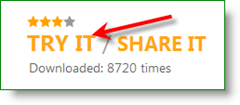
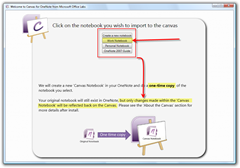
İndirmeyi başlattıktan ve indirdikten sonrayükleyiciden OneNote dosyanızdan bir dizüstü bilgisayar seçmeniz istenir. “1 kerelik kopya” tamamlandığında, OneNote'u bir sonraki açışınızda “Not Defteri Çubuğu” nda yeni bir Not Defteri göreceksiniz.
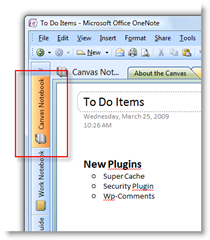
Ek olarak, Canvas içinde oluşturulan herhangi bir yeni sayfanın söyleyebileceklerimden, etiketli yeni bir Sekme altında saklanacak
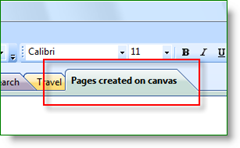
Dikkat edilecek diğer şeyler:
- OneNote için Notebook'un Tuval Üzerine İlk Kopyası “Yalnızca Kopyala” dır. Orijinal Defter etkilenmeyecek veya değiştirilmeyecek
- OneNote için Kanvas'ta yeni OneNote sayfalarını görmek için, Tuval'in içinde sayfalar oluşturmalısınız
- OneNote içindeki sayfalarda / notlarda yapılan değişiklikleryalnızca sayfayı OneNote için Canvas içinde açtıktan sonra işlenecektir. Başka bir deyişle, uçup Not Defteri'ne bakarken, OneNote'ta yapılan değişiklikler, aslında bir sayfaya / nota çift tıklatana kadar görüntülenmez. O sırada OneNote'ta yaptığınız güncellemeleri yapar.
- OneNote için Canvas içinde oluşturulan kapsayıcılar OneNote'ta hiçbir şekilde görüntülenmez, bu nedenle daha sonra yalnızca OneNote'u kullanmaya devam etmek istiyorsanız, yeni sayfaları düzenlemenin bir yolu yoktur.
Sonuçta, çok havalı ama hiçbirini göremiyorumEye Candy efekti dışındaki uygulamalarda geçerli kullanım. Kişisel olarak normal OneNote arayüzü yerine kullanacağımı söyleyemem. OneNote IE hakkında sevmek için yetiştirdiğim özellikleri alıp götürüyor: çeşitli Not Defterlerimi ve Sekmelerimi düzenlemek ve aramayı kullanarak hızlı bir şekilde zıplamak ve çeşitli alanları şifrelerle kapatmak vb.










yorum Yap